スマートホーム化が趣味のシンゴです(@go5shingo)
僕は東京の賃貸住まいなので、本格的なスマートホームアイテムの導入は難しいと思っておりました。
特に最近は闇バイトの強盗なども頻発していて、おうちのセキュリティー向上は必須と感じていました。

そんなセキュリティー対策に一役買うのが、TP-Link Tapo D235です。
玄関に簡単に取り付けられるカメラ付きスマートドアキットで、工事不要の両面テープで取り付け可能。
賃貸住まいでも原状回復の妨げになりません。
さらに10000mAhの超大容量のバッテリーを搭載しており、電池交換も不要なのでコスパの高い商品です。
今回はTP-Link Tapo D235のレビューになります。

- スマートホームカメラとしては画質が非常に良い
- AI搭載で検知能力が高い
- 便利なバッテリー充電方式
- 電池持ち最大210日と非常に長い
- 自動音声応答など多機能
- 工事不要で使える
- チャイムも付属
- 充電切れの際の取り外しに専用工具が必要
- クラウド保存の場合は有料課金が必要
 ゴーゴーシンゴ
ゴーゴーシンゴここまで画質がよいスマートホームカメラは初めてでした
TP-Link Tapo D235のスペック
Tapo D235のスペック概要は以下の通りです。
| カメラ | |
|---|---|
| イメージセンサー | 1/2.7プログレッシブスキャンCMOS |
| レンズ | 焦点距離: 1.18mm 絞り: F1.8 視野角: 170.6° (水平) / 140.1° (垂直) |
| ナイトビジョン | 850nm IR LED (最長10m) フルカラーナイトビジョン |
| ライト | 内蔵スポットライト |
| インターフェース&ボタン | リセット/同期ボタン×1 ドアホンボタン×1 盗難防止ボタン×1 電源オン/オフボタン×1 |
カメラは1/2.7CMOSセンサーカメラとスマートホームカメラとしては比較的大型のカメラを搭載。
F1.8と明るくて、視野角も170°ある超広角カメラを搭載しております。
ナイトビジョンも搭載しているので夜間や暗い日などの高感度性能も高いのが特徴です。
| ビデオと音声 | |
|---|---|
| 最大解像度 | 2K 5MP (2560 × 1920px) |
| フレームレート | 15/20fps |
| デジタルズーム | 16x |
| 動画圧縮 | H.264 |
| ライブ視聴 | 対応 |
| 画像補正 | 3DNR WDR |
| 音声入力&出力 | 内蔵マイク&スピーカー |
| 音声通話 | 双方向通話 (ノイズキャンセリング搭載) |
| サイレン音量 | 98dB (10cmの距離で測定した場合) |
解像度も2KとフルHDよりも高いので、比較的高精細です。
解像度も500万画素とエントリークラスのカメラは200万画素が多いのですが、本機は非常に高い高感度を誇ります。
| ストレージ | |
|---|---|
| ローカルストレージ | MicroSDカードスロット (最大512GBまで) MicroSDカードを使用する場合の注意事項はこちら > |
| クラウドストレージ | Tapo Careのクラウドストレージサービス (有償) |
ストレージは別売りのMicro SDカードを使用します。
最大512GBまでが認識可能ですが、推奨のMicro SDカードもあるのでメーカーホームページで確認しておくと安心です。
| 検知と通知 | |
|---|---|
| センサー | シングルモーションセンサー (水平視野角: 130°) シングル周囲光センサー |
| AI検知 | 動体検知 人物検知 ペット検知 車両検知 物体検知 |
| アクティビティゾーン | 対応 *動体検知時のみ作動 |
| 通知 | システム通知 スナップショット付き通知 (Tapo Care利用時) |
センサー類はモーション(動作)と光のセンサーの2種類になります。
感知にはAIを使っており、動体はもちろん、人物、ペット、車両、物体など物をしっかりと認識して誤作動の少ない感知性能になっております。
| ネットワーク | |
|---|---|
| ネットワーク接続 | IEEE 802.11b/g/n, 2.4GHz Wi-Fi |
Wi-Fiは2.4GHz帯のみに接続可能です。
間違って5GHz帯に接続しようとしても繋がらないのでご注意ください。
TP-Link Tapo D235実機外観
まずはTapo D235の実機外観の紹介です。
- 付属品
- ドアベル本体
- チャイム
付属品


付属品は盛りだくさんです。
取り付け方法にもよりますが、全部使う必要はありません。
- Tapo D235本体
- Tapoチャイム
- 位置決めシール
- 取り付け用台座
- 角度調整用パーツ (垂直方向)
- 角度調整用パーツ (水平方向)
- USB充電用アダプターケーブル
- 既存チャイム用ジャンパー線
- 延長ワイヤー×2
- 取り付け用ネジ×3
- 取り付け用アンカー×3
- ケーブル配線用ネジ×2
- 取り外し用ピン
- 取り付け用ネジ (角度調整用パーツ) × 5
- 両面テープ
- フォームパッド
- ケーブルナット×2
- かんたん設定ガイド


本機はUSB-Cで充電するタイプです。
手持ちのUSB-Cケーブルでも使えますが、持ってない方には助かるかもです。


壁掛け用のネジ類などはあらかじめ同梱されております。
賃貸だと壁に穴を開けることになるので、使わないほうが良いと思います。
また充電の際の取り外し工具もあるので絶対に捨てないように注意しましょう。


角度調整用パーツや両面テープなどはこんな感じです。
接地面が平らじゃない場合は角度調整パーツを使うなどして、どんな環境でも設置ができるように工夫されてます。


その他、かんたん設定ガイドは図解イラスト入りの日本語なので分かりやすかったです。
ドアベル本体


こちらがドアベル本体になります。
筐体のカラーはブラックで見た目はリモコンのように細長い印象です。
パーツは3つの区画に分かれていて、上からカメラ、ドアベルボタン、何も無い四角い空間になります。


カメラは超広角で約180°まで映し出せるので、真横まで撮影可能な驚異的な画角です。
ただし魚眼レンズ気味になるので、周辺は少し歪んで映ります。


こちらは押すことはできないただのデザインになっております。
内部にはモーションセンサーがはいっており、動きを探知してくれるそうです。


背面はホワイトになっていて、取り付けようの穴などが空いております。


まず上部の丸い3つはボタンになってます。
左から以下の通り動作します。
- リセットボタン→5秒間長押しで工場出荷時にリセット
- 盗難防止ボタン→アラームが有効になっている場合、取り外されると警報音が作動
- ON/OFFボタン→3秒間長押しで本体の電源をオンオフする


お隣にはMicro SDスロットとUSB-C端子があります。


Micro SDカードは使わなくてもクラウド保存で使えますが、有料のサービスになるのでどっちが合っているかを選んだほうが良いと思います。
個人的にはMicro SDのほうがローカル保存もできるようになるのでおすすめです。


僕はAmazonでSanDiskの128GBのMicro SDカードを買いました。
こちらは安くてコスパがおすすめだと思います。


充電は付属のケーブル以外のUSB-Cケーブルを使って問題ありません。


大きさはスマホよりも少し長い程度ですが、厚みは圧倒的に厚いです。
各種センサーやマイク、大容量バッテリーが入っているので当然と言えば当然ですね。
チャイム


チャイムも付属しております。
見た目は丸型の電源タップのような印象。
外側のあみ網はスピーカーでここから音がでます。


右サイドにはリセットボタンがあります。
5秒長押しでWi-Fi設定のリセット、10秒長押しで工場出荷時にリセットになります。


左サイドは音量ボタンとサウンド切り替えボタンがあります。
サウンド切り替えボタンを押すと呼び出し音を変更できるので、気分で変えられるのも良い点です。
また先程から見えておりますが、チャイムはコンセント型で電源に接続が必須になります。
スマホに通知が来るので最悪チャイムが無くても困りませんが、乾電池などのバッテリー駆動できないのが少し不便だと感じました。
TP-Link Tapo D235使用レビュー
ここからはTapo D235を使った感想を紹介します。
- 動画の映像がキレイ
- スマホからリアルタイムで状況の確認ができる
- 動きがあれば通知と録画をしてくれる
- 便利な応答機能
- 設定も簡単
- 便利なバッテリー充電
こちらが動画映像のイメージです。
壁に取り付けると外が見えなくなる為、イメージ動画になります。
動画を見てもらうと分かる通り、映像は魚眼気味にはなりますが非常にキレイに撮影できました。
夜間の暗い撮影でもほとんどノイズなどはほぼありません。
また日時も記録されるので防犯カメラとして、しっかりと役に立ちます。
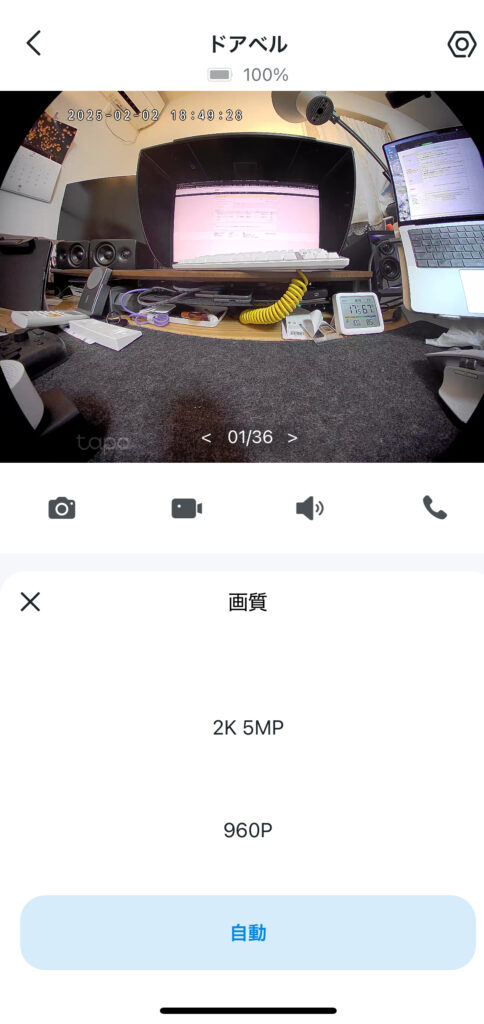
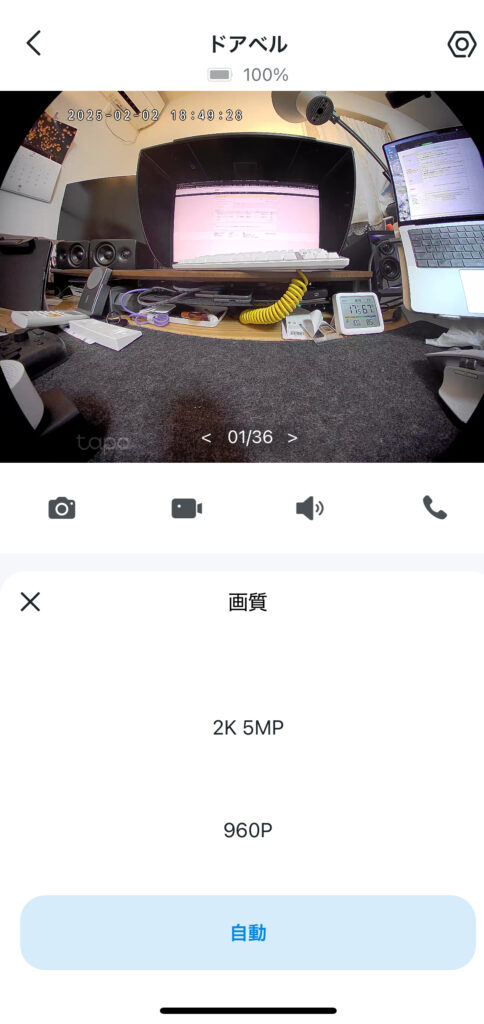
画質に関してはアプリから変更が可能です。
僕は自動で設定しておりますが、ストレージを節約したい場合は960Pに画質を落とすなど運用方法によって工夫しても良いと思います。
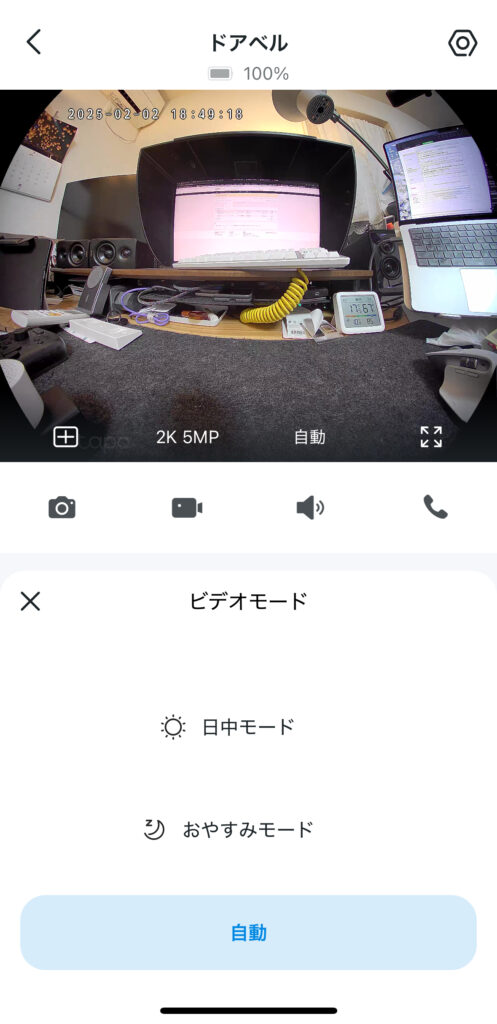
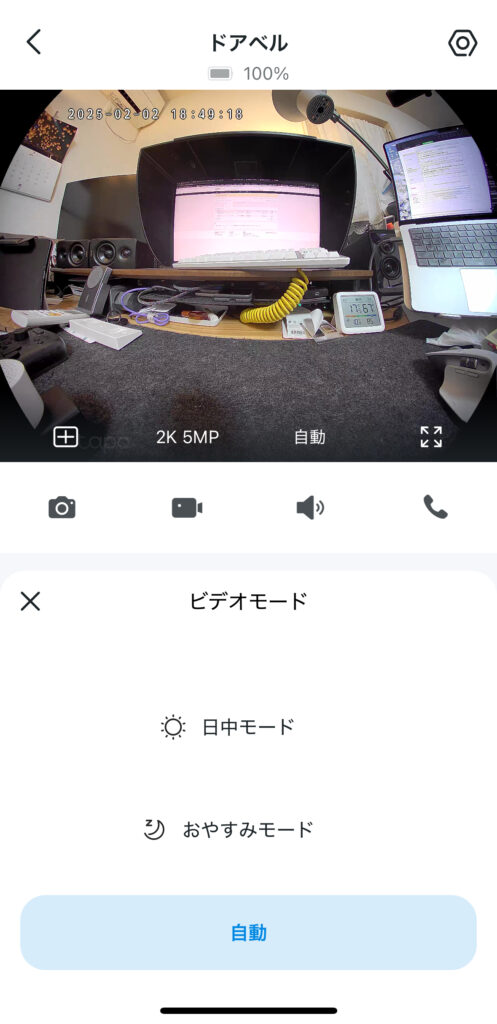
ビデオモードに関しても、日中モード、おやすみモード、自動の3種類があります。
難しいことは考えずに自動に設定しておけば、24時間365日最適な撮影方法で撮影してくれるので問題ないと思います。
スマホからリアルタイムで状況の確認ができる
アプリはおなじみのTapoアプリを使います。
スマートホームアイテムを一元管理できるので他の製品を使っている場合に便利です。
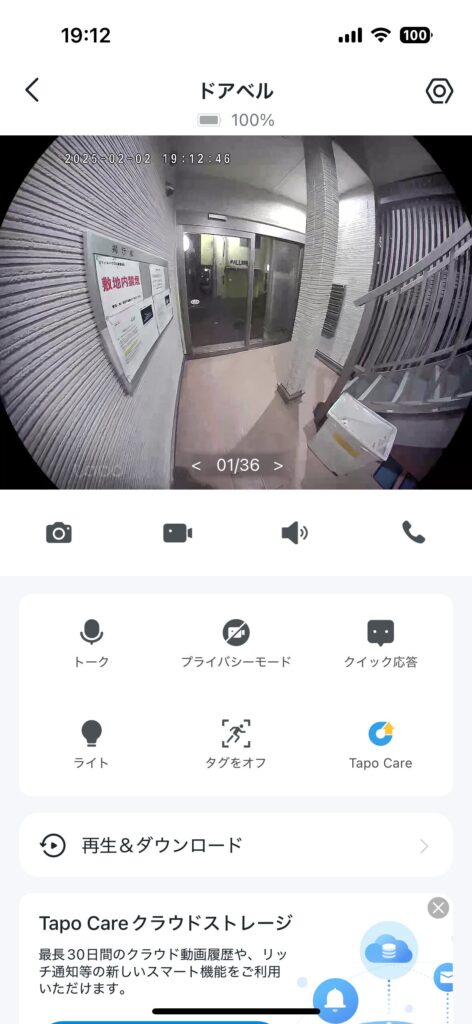
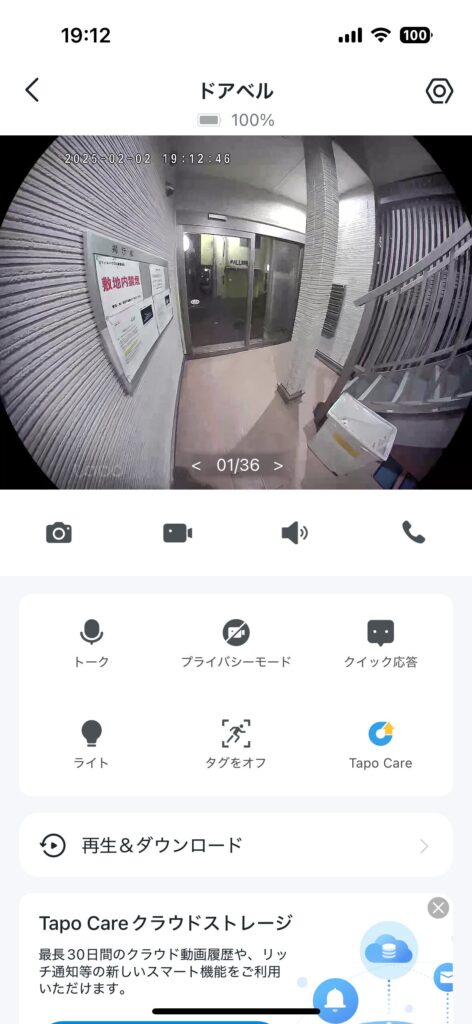
アプリを開くとほぼ遅延も少なくリアルタイムでカメラを確認できます。
自宅の部屋の中にいる時はもちろん外出時など気になった時でも見れるので非常に便利です。
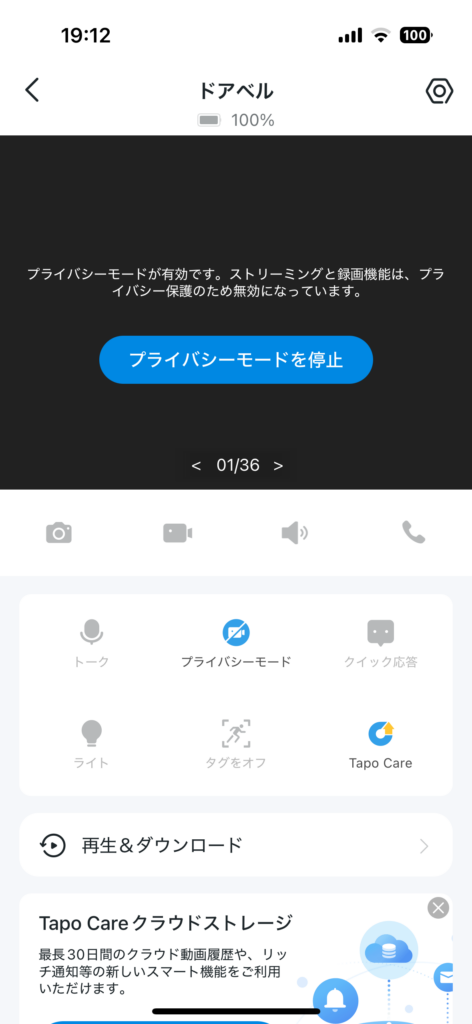
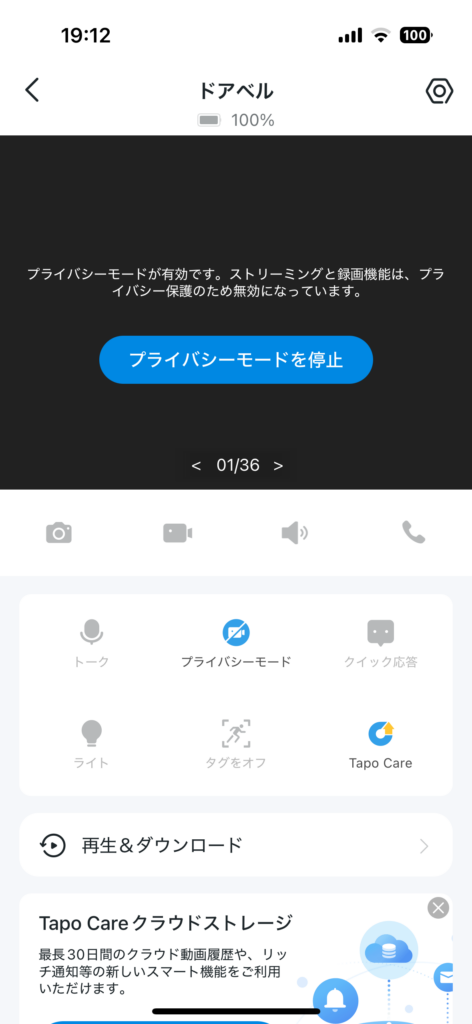
逆にストリーミングと録画を停止したい場合にはプライバシーモードもあります。
あまり使うシーンは思い浮かびませんでしたが、ずっとカメラを録画してると問題となるような状況では使えるかもしれません。
動きがあれば通知と録画をしてくれる


普通の監視カメラと違う点は動きを感知したら瞬時にスマホに通知が来ます。
僕の場合はひとり暮らしで家を空けることも多いので、動きを感知して場合は録画も同時にするように設定しております。
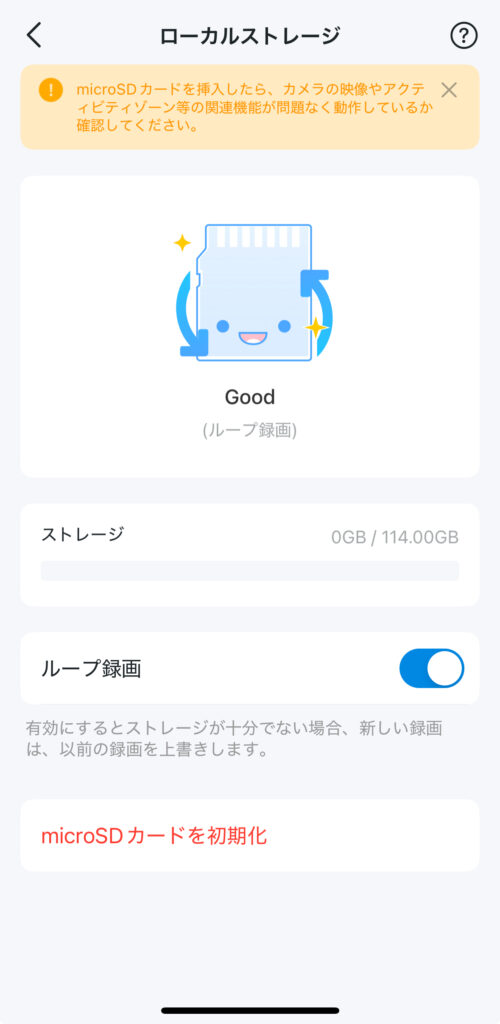
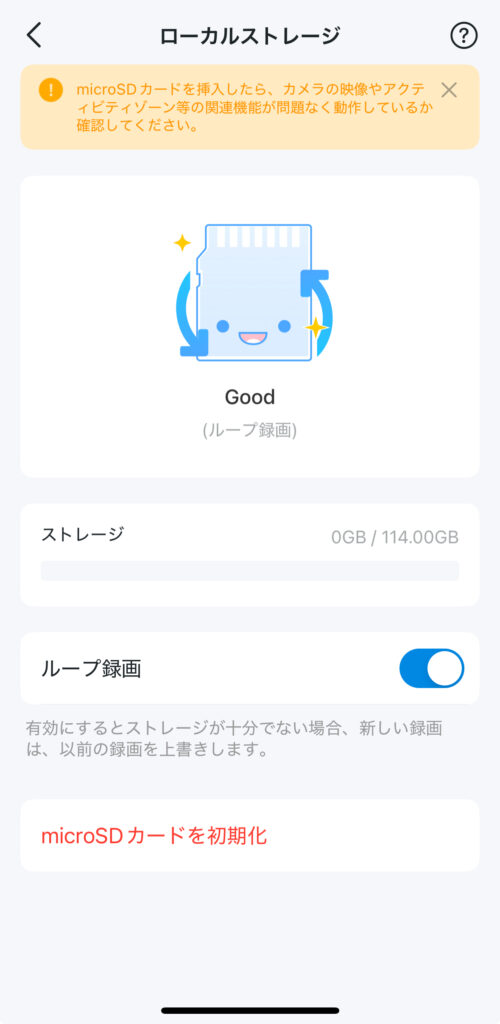
万一ストレージが満タンになった場合でもループ録画をオンにしておけば、古いデータから勝手に上書きしてくれるのでメンテナンスフリーで運用できるのも便利でした。
便利な応答機能
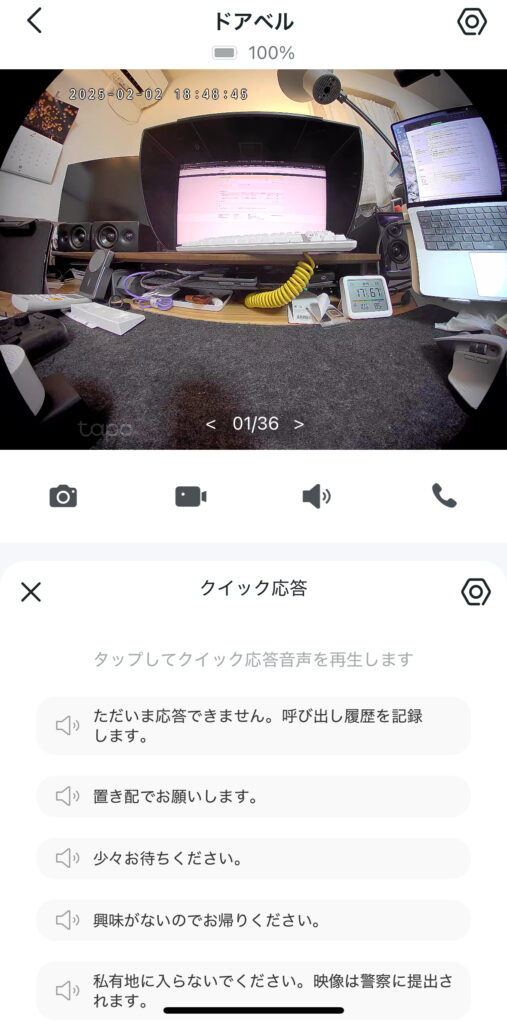
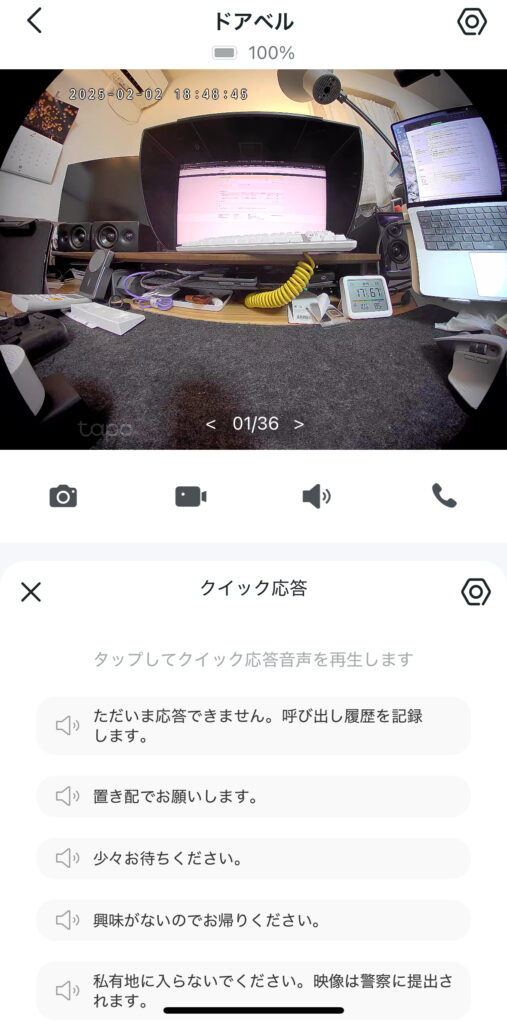
応答についてもクイック応答の便利な機能があります。
例えば訪問セールスが来た場合には、「興味がないのでお帰りください」や配達の場合は「置き配でお願いします」などの音を相手側に流すことが可能。
スマホに通知が来る→カメラで状況を確認→応答メッセージを流すと言った感じで、手元で操作できるのも便利な点です。
設定も簡単
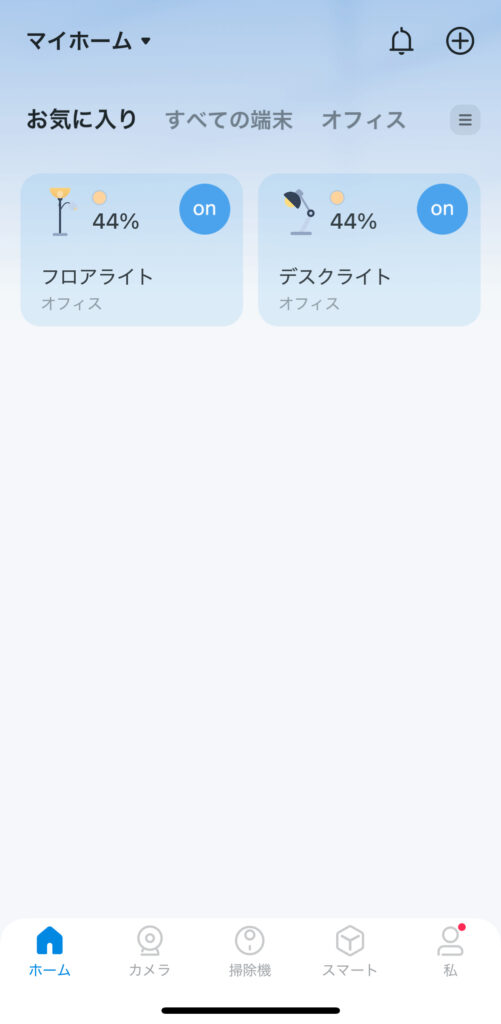
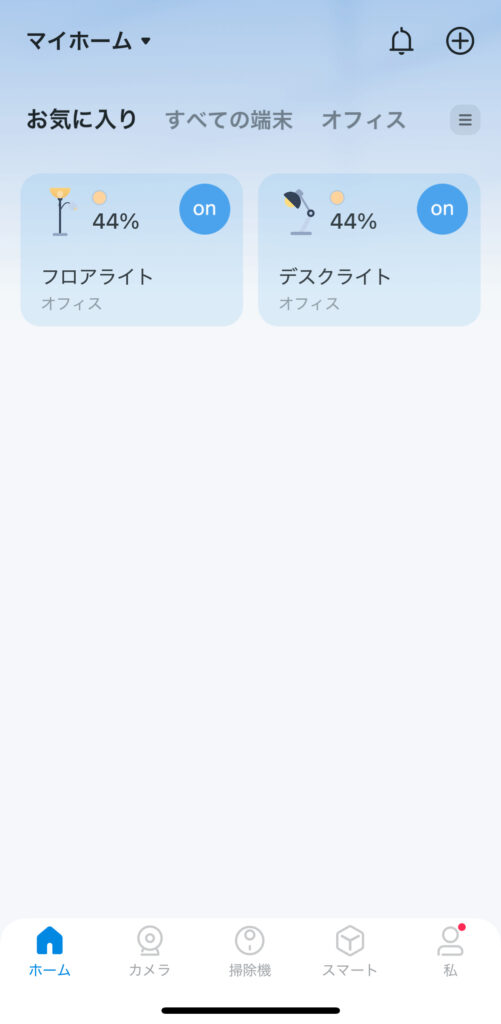
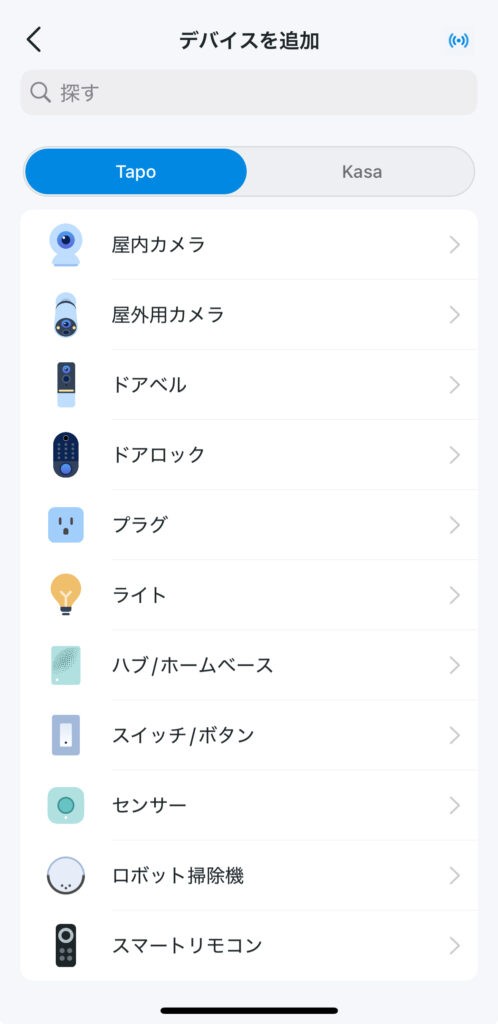
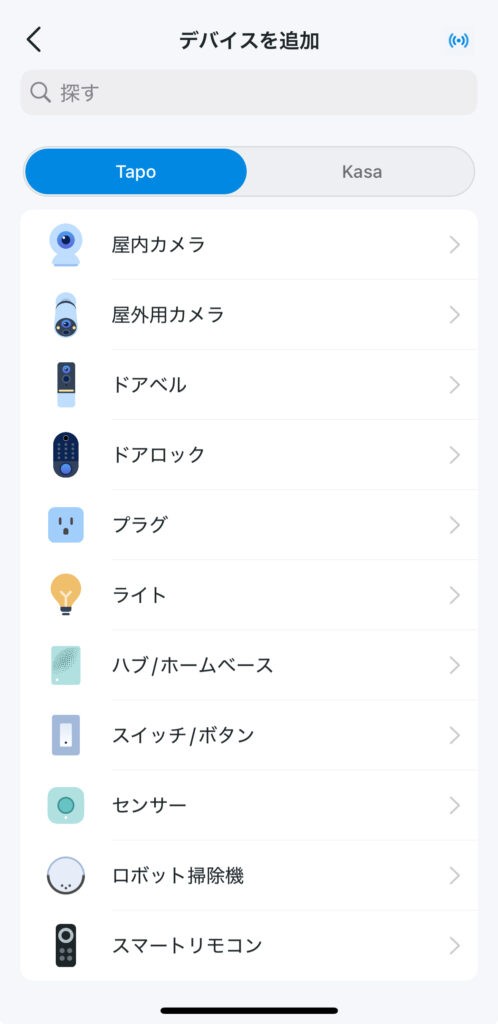
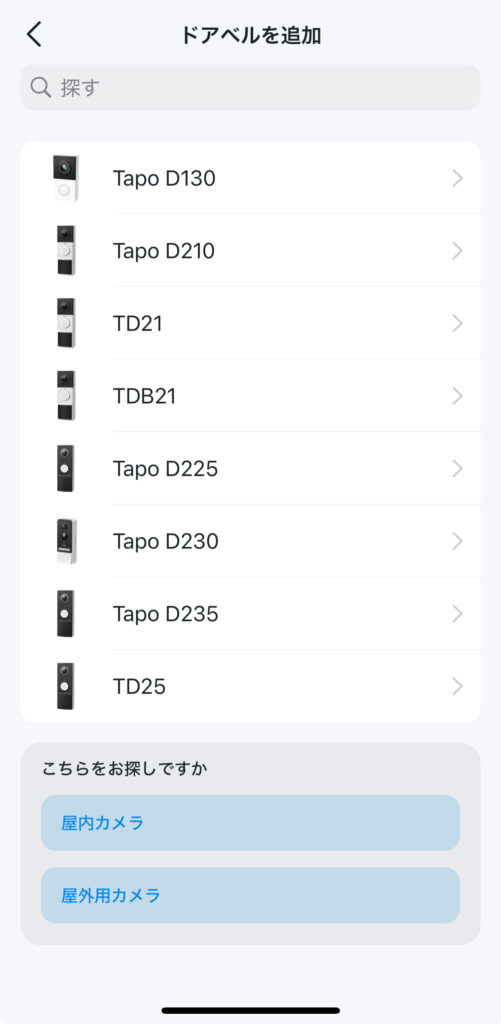
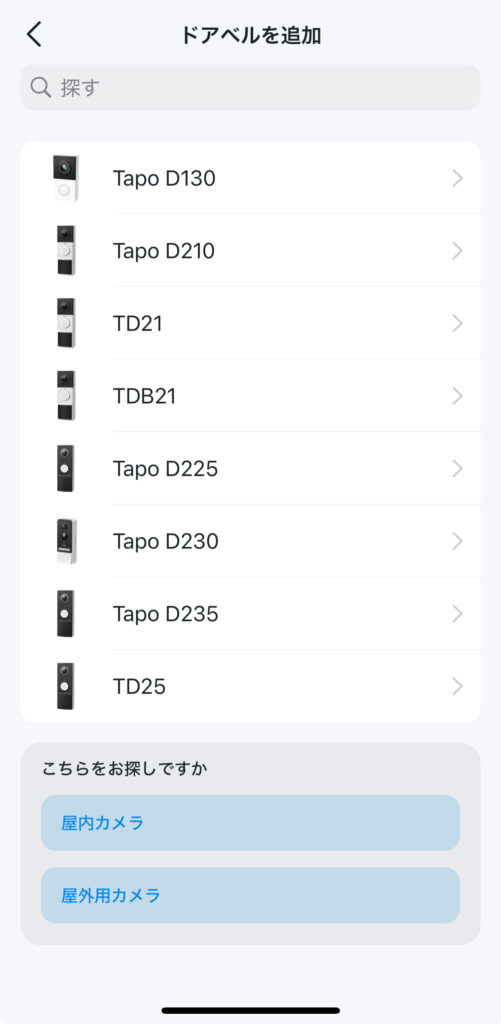
設定も簡単でTapoアプリからドアベルを追加するだけです。
アプリの指示にしたがっていけば全然迷うことも無かったです。
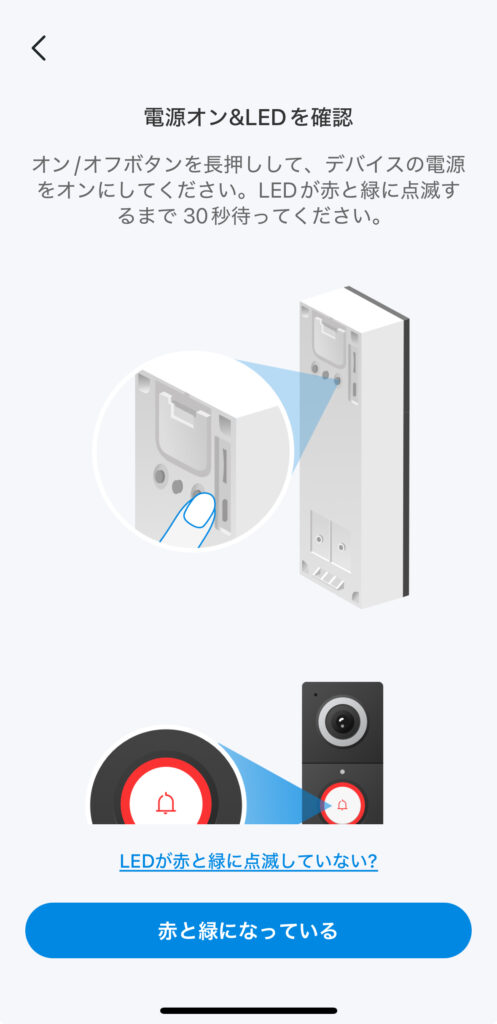
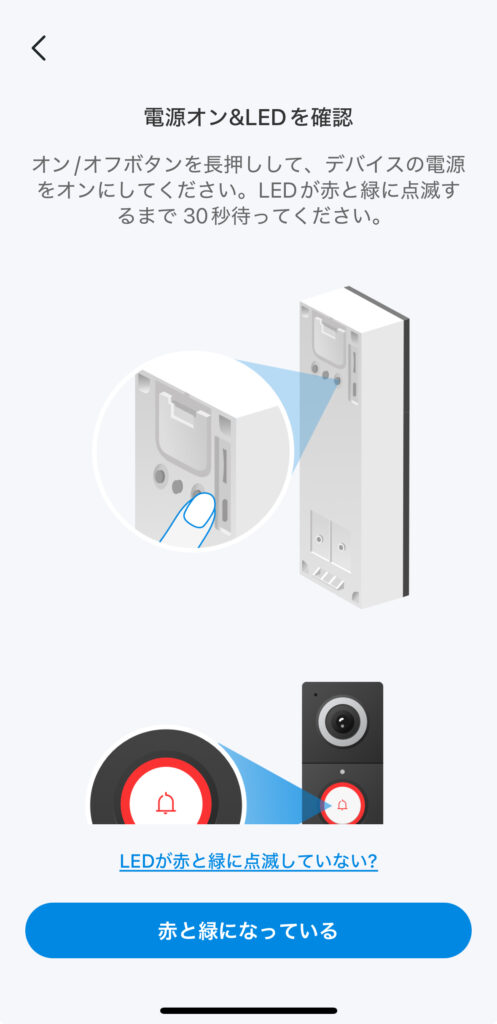
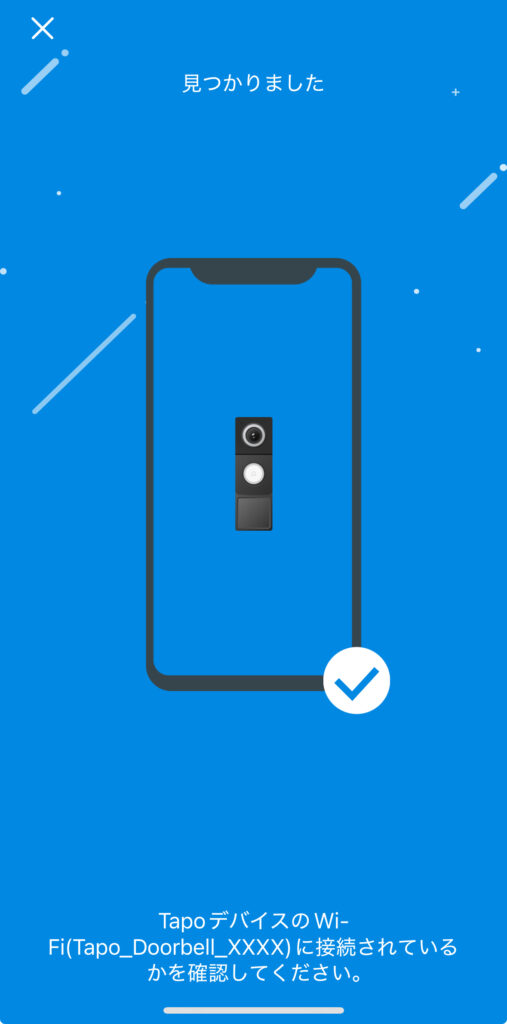
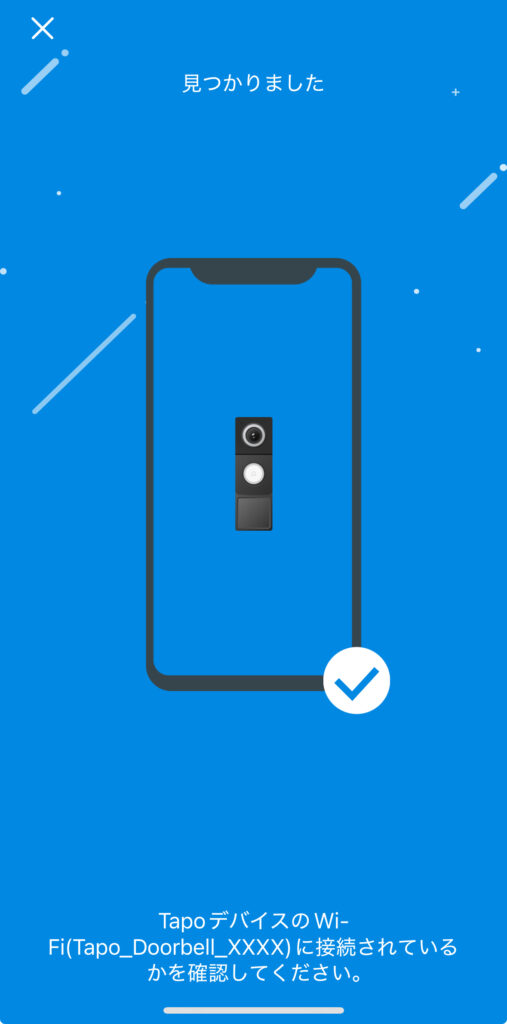
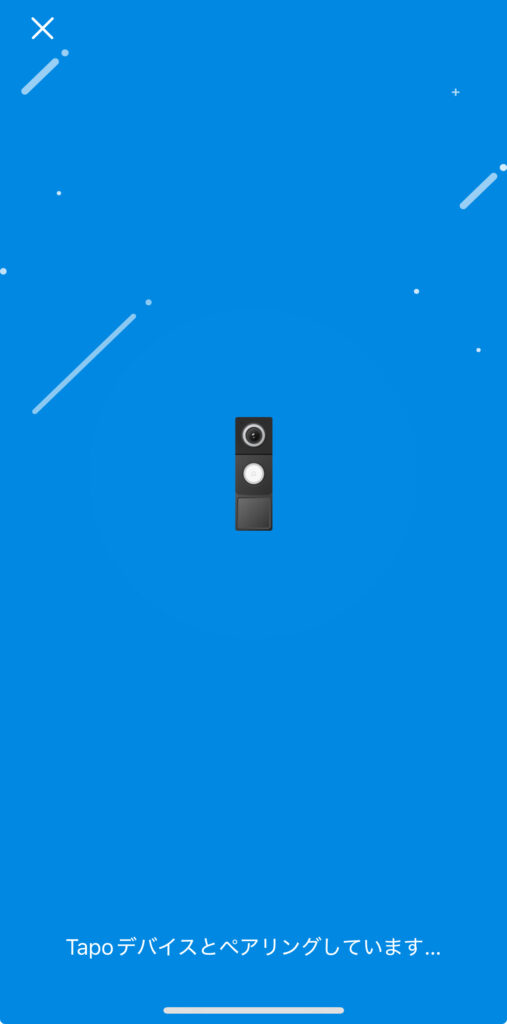
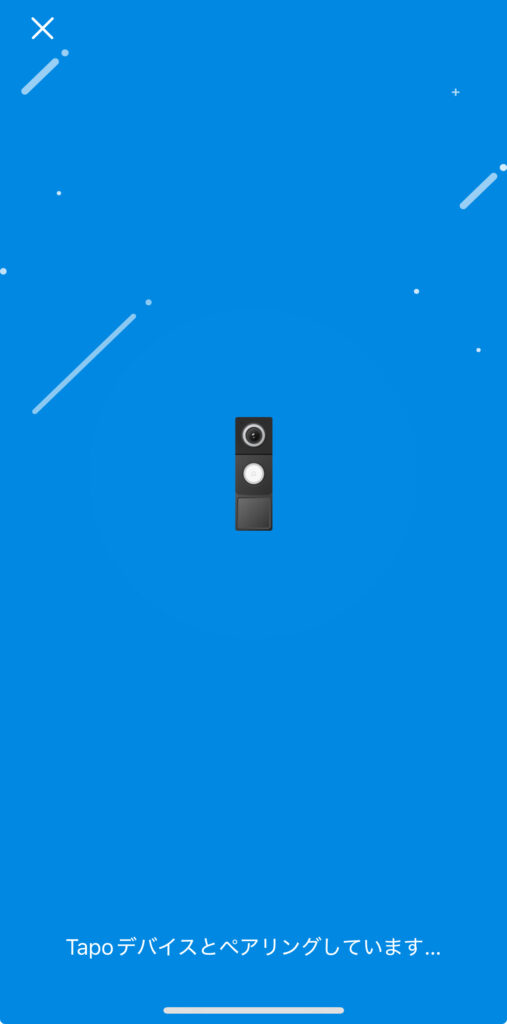
ペアリングもWi-Fiに接続するだけで勝手にやってくれます。
ここのWi-Fiの接続先は必ず2.4GHz帯を選ぶようにしてください。
5GHz帯や6GHz帯では繋がらない仕様です。
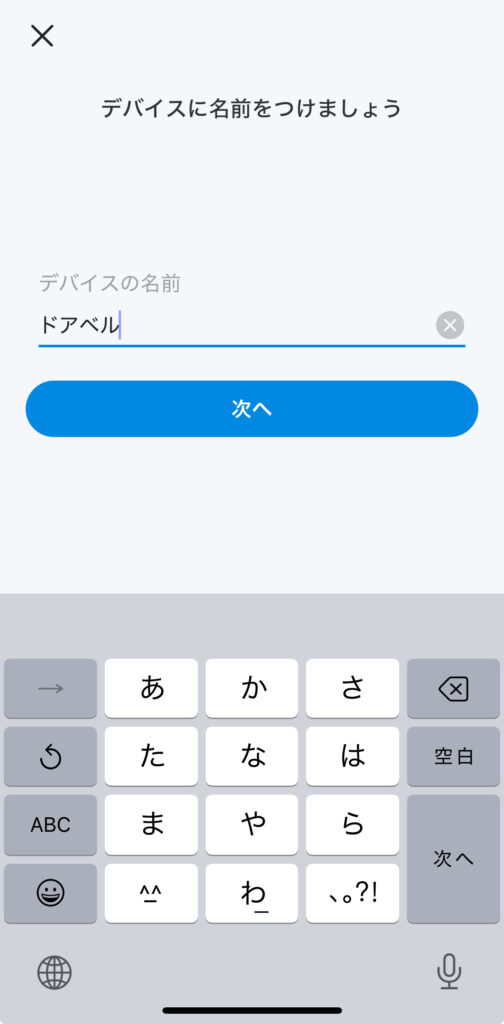
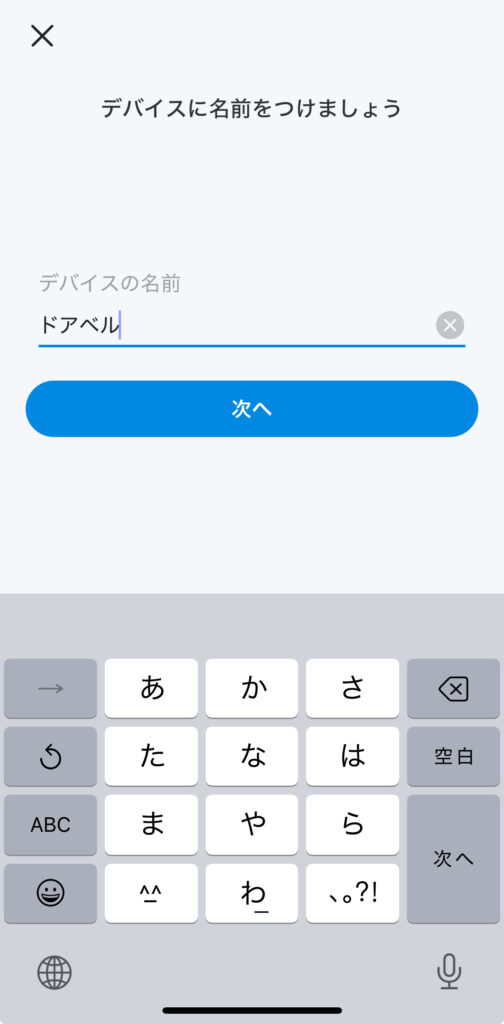
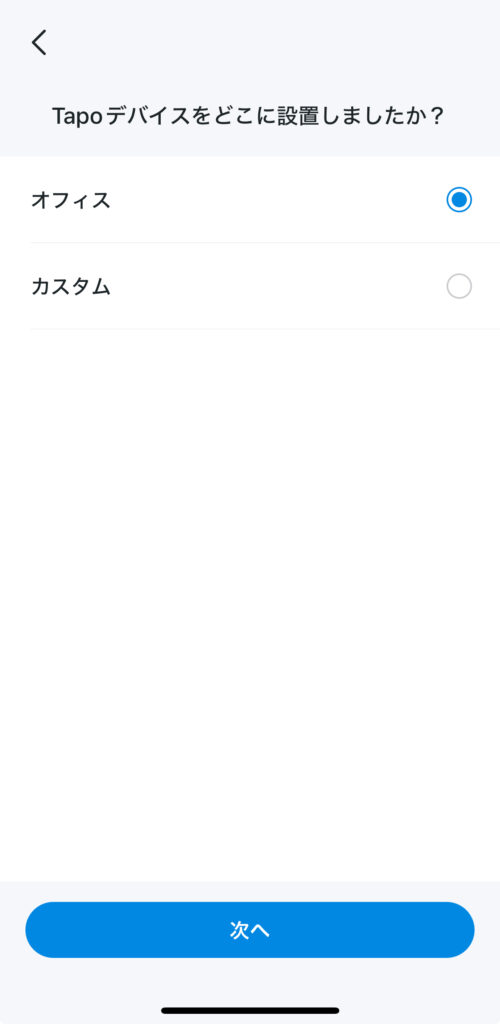
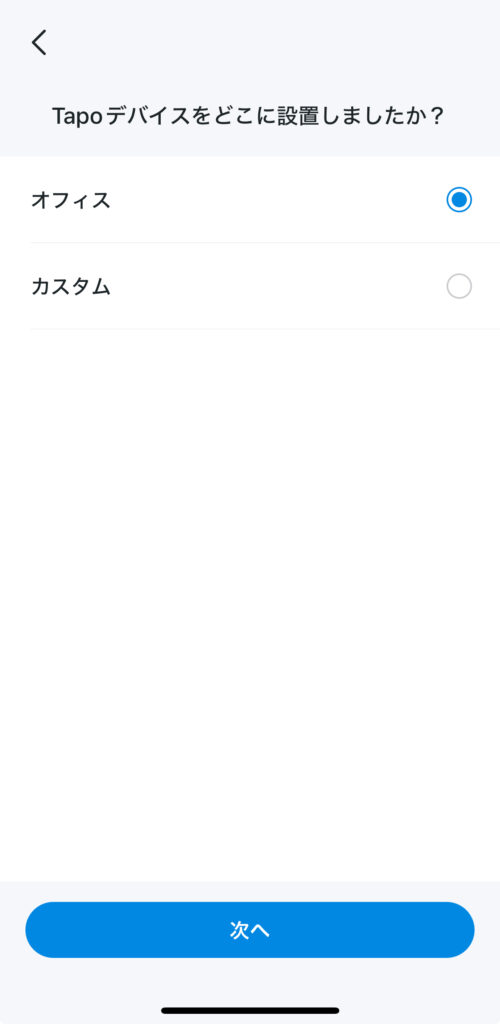
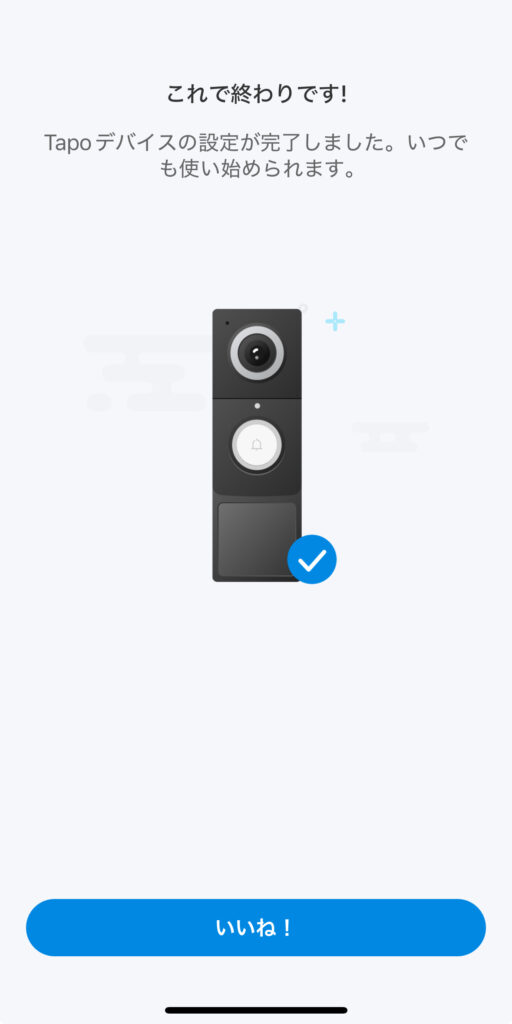
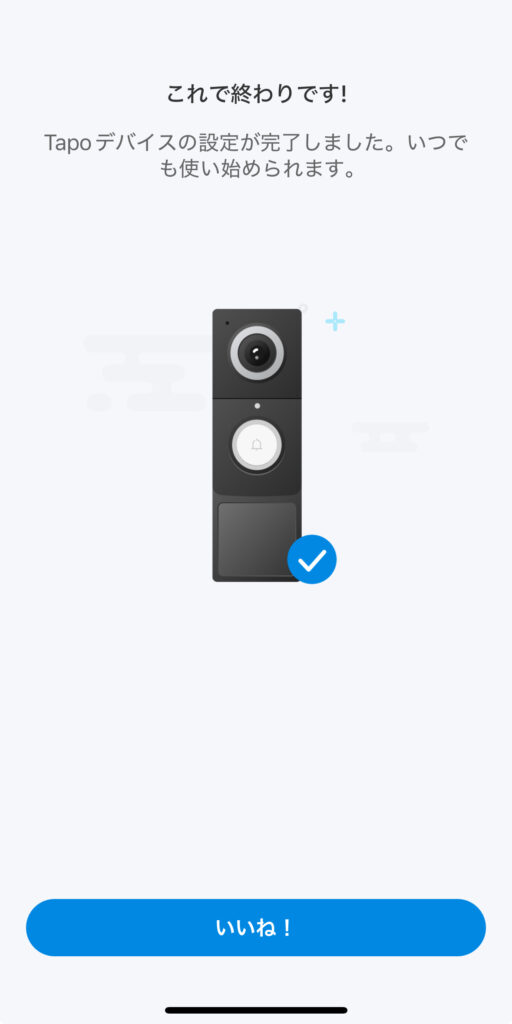
必要に応じて名前を付けたり設置場所を追加しておきます。
これは後からでも変更できるので、最初はそのまま進んでも大丈夫です。
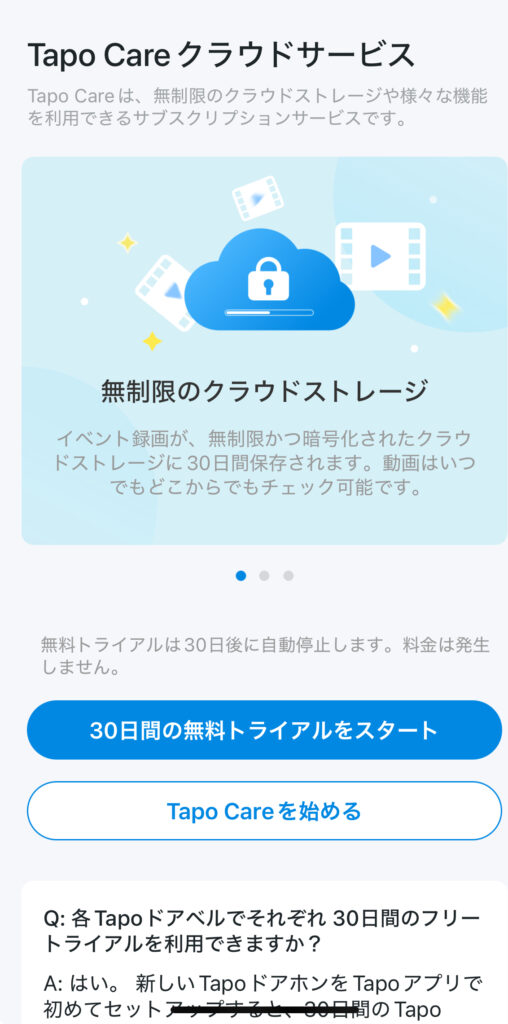
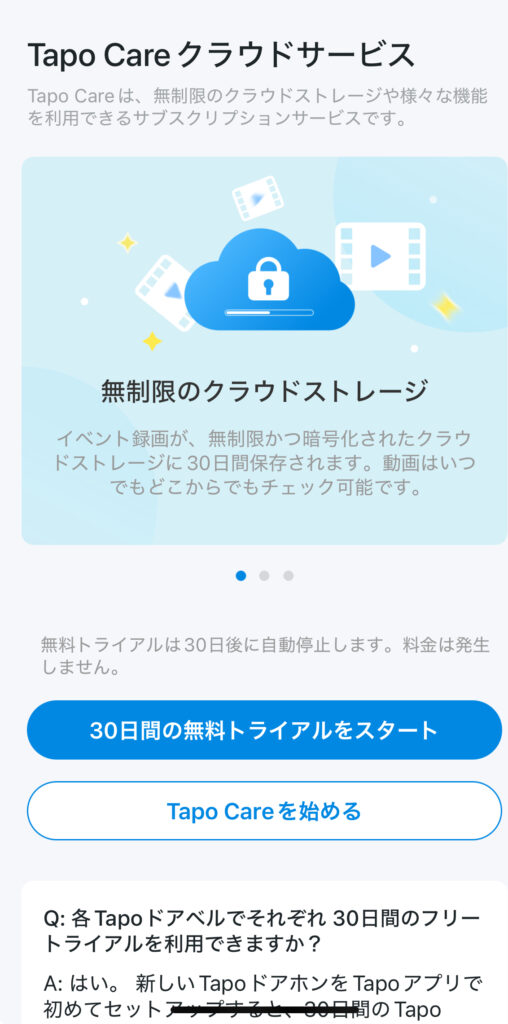
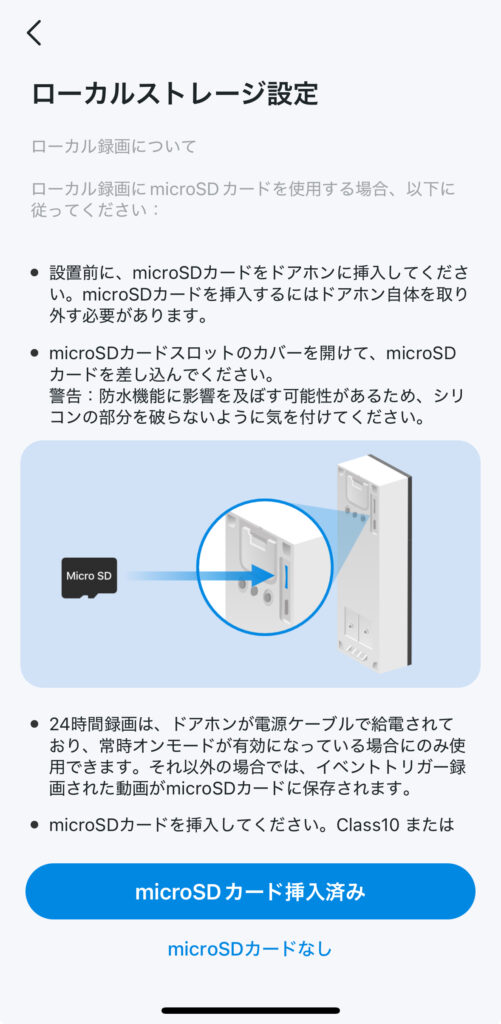
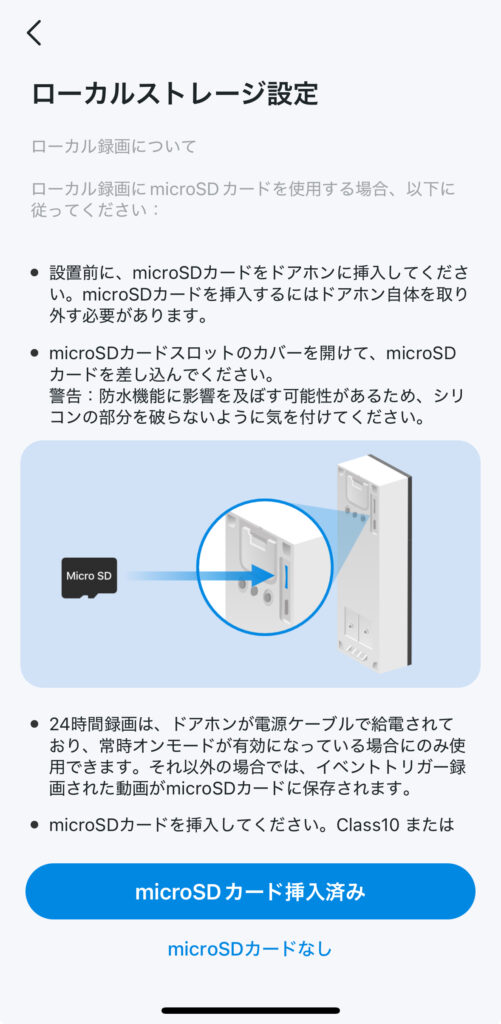
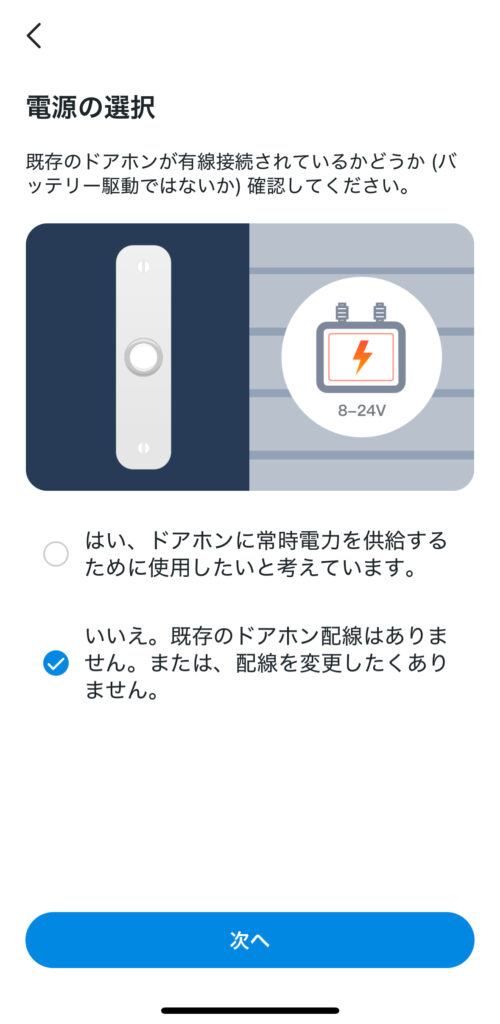
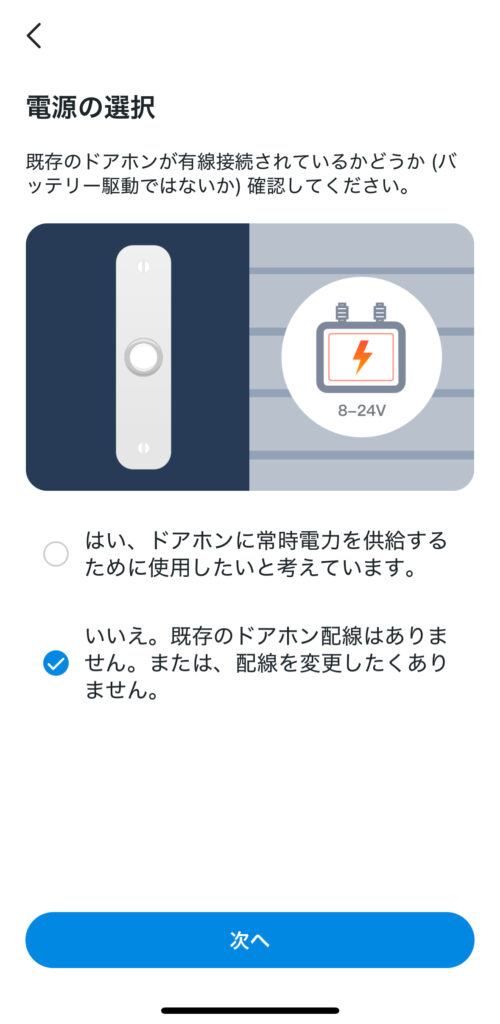
動画の保存方法もクラウドかMicro SDかで選べます。
クラウドの場合は無制限のストレージになるので、長時間動画を録画したい場合には便利かもしれません。
最初の30日間は無料トライアルもあるので、お試しするのも良さそうです。
最後に電源を配線にするかバッテリー駆動にするかを選びます。
ドアホンを壁に取り付けたら、チャイムとペアリングをします。
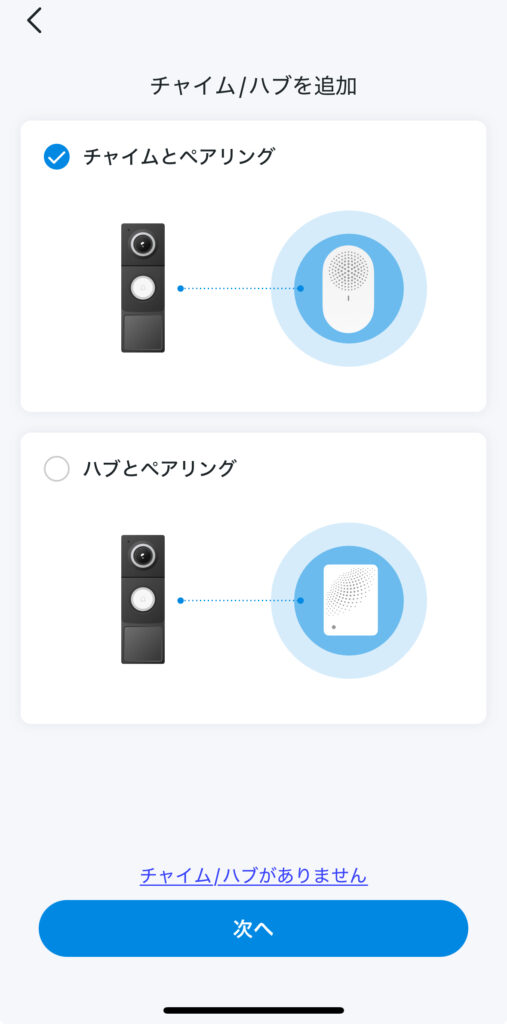
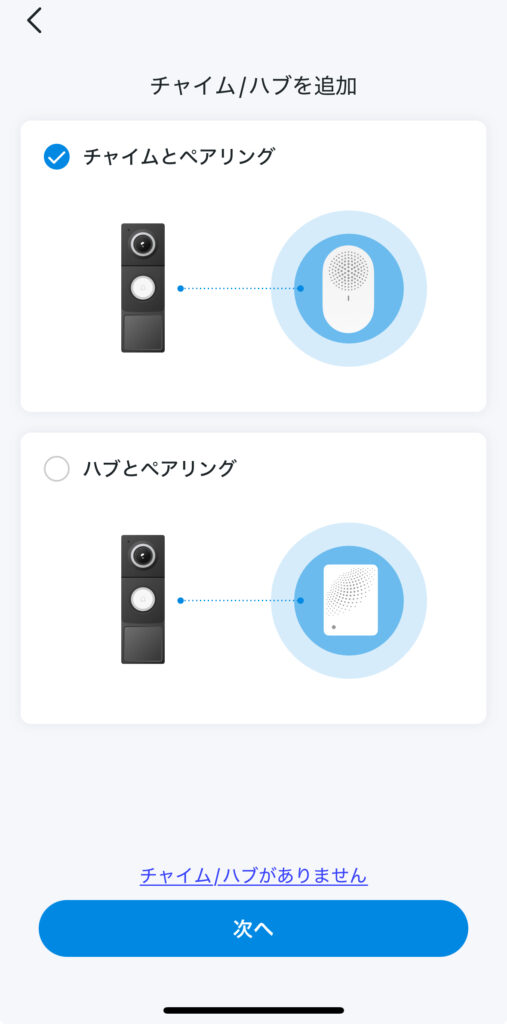
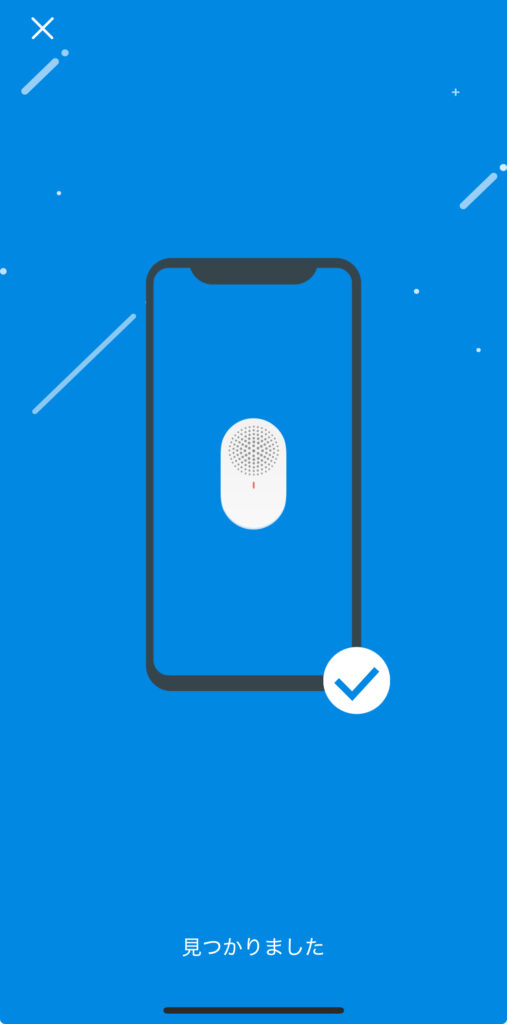
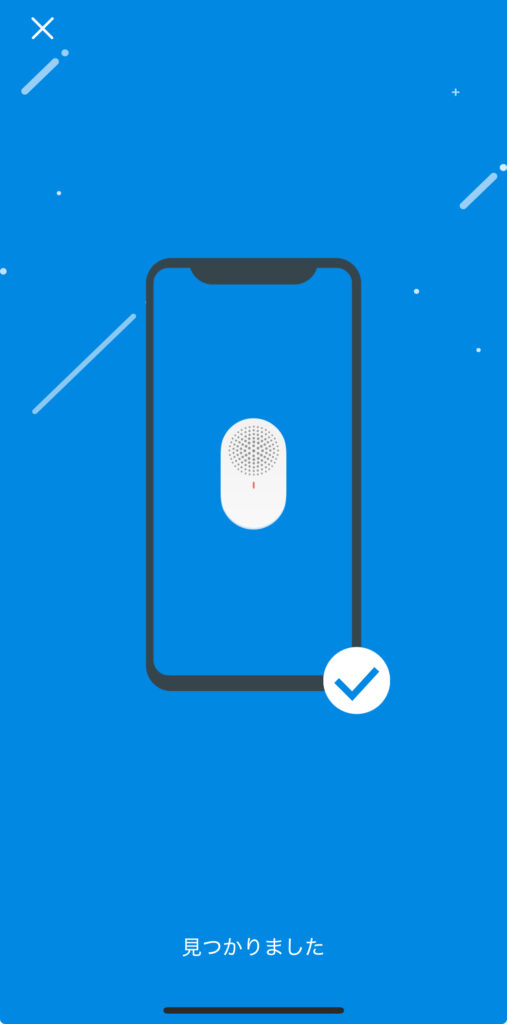
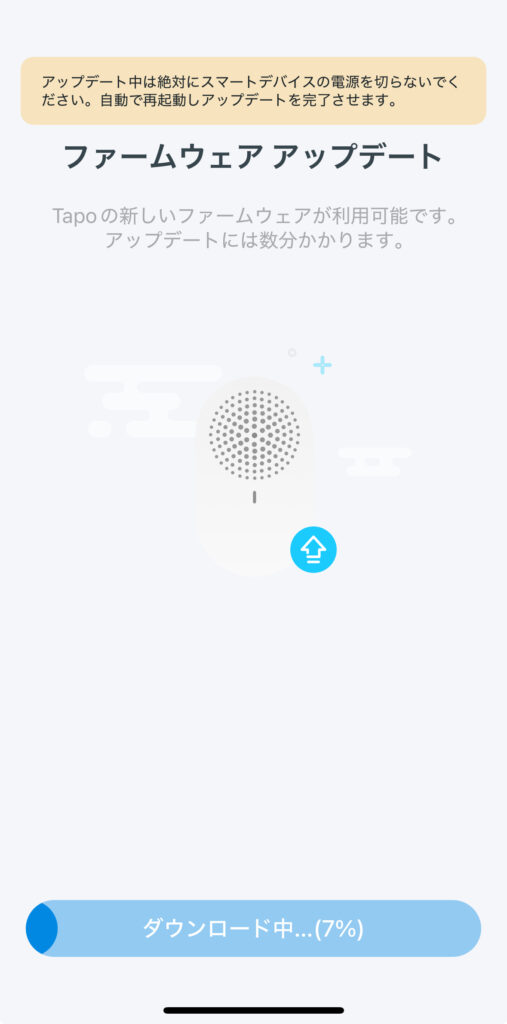
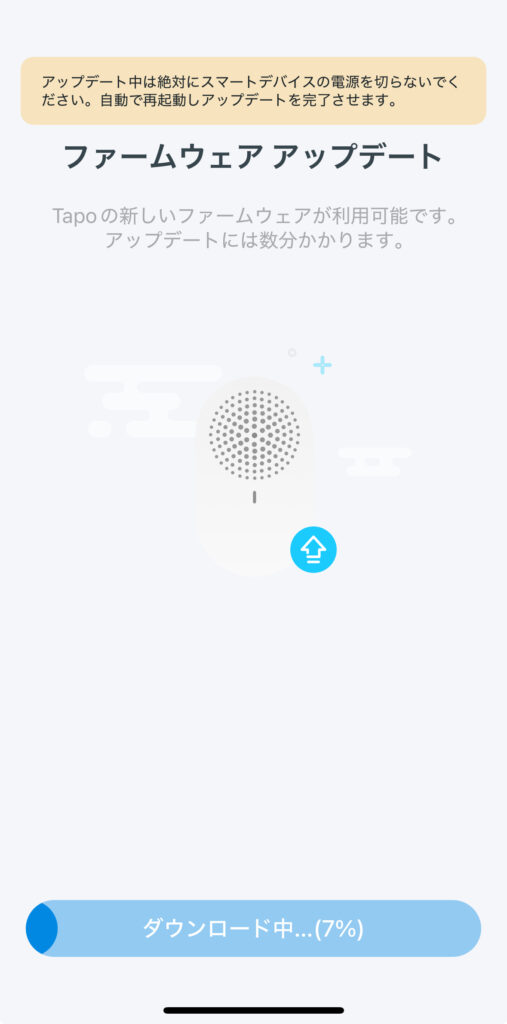
チャイムは必須で使う必要はないので、不要なら飛ばしてもらっても大丈夫です。
あとはファームウェアアップデートをすれば初期設定は完了です。
便利なバッテリー充電
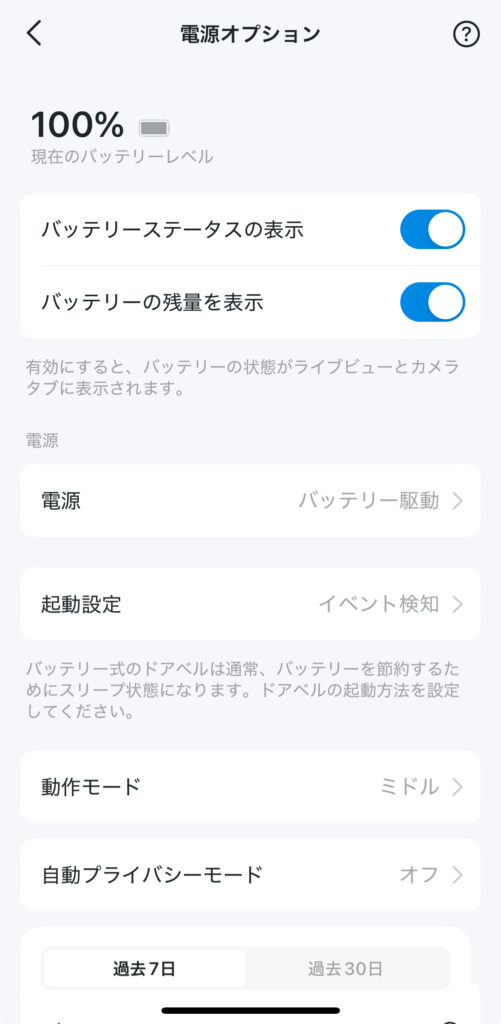
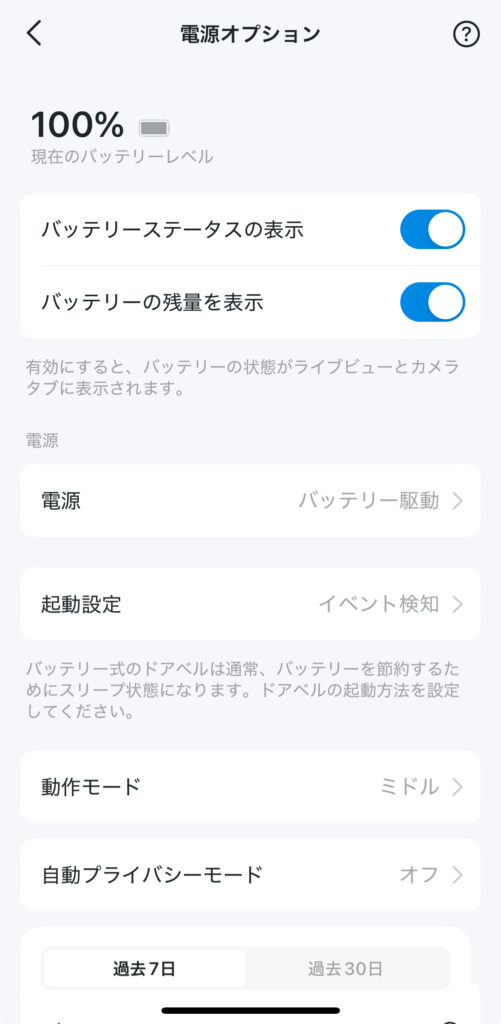
バッテリー駆動なので、電池交換の手間やランニングコストがかからないのも魅力です。
バッテリー容量もアプリから確認が可能で、残量が低下した場合は通知が来ます。
バッテリー容量は10000mAhと非常に大きく、エコモードにすれば最長210日間も電池が持つそうです。
僕は動作モードは「ミドル」にしておりますが、そこまで電池持ちが悪いとは思いませんでした。
TP-Link Tapo D235購入がおすすめな人
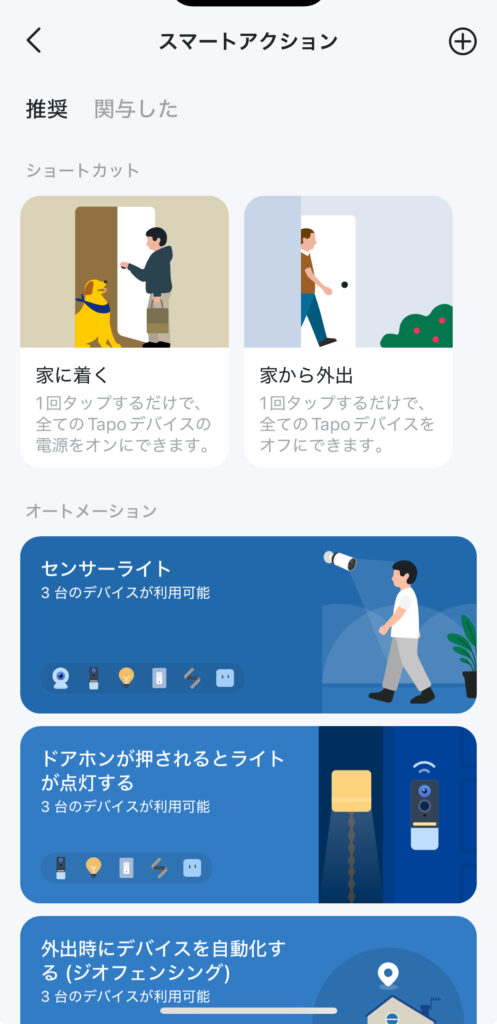
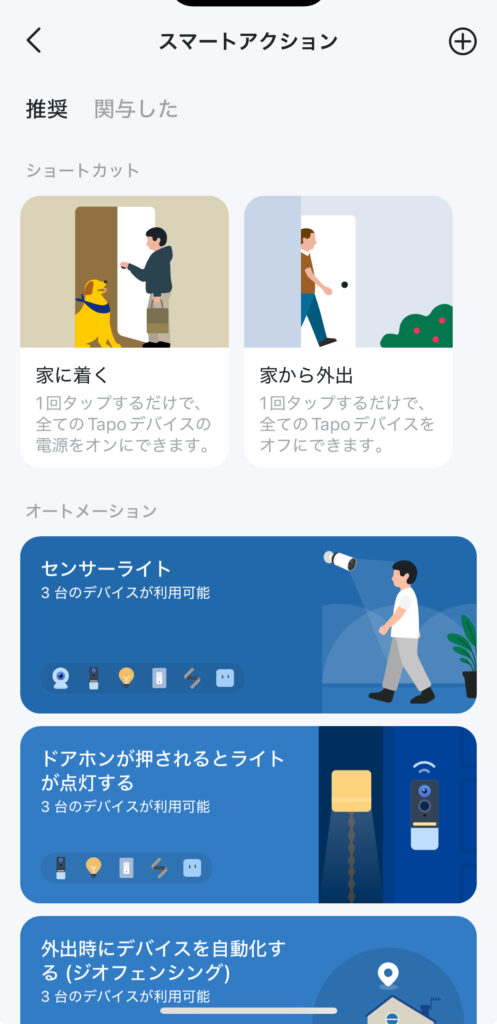
Tapo D235購入がおすすめな人は以下だと感じました。
こんな方におすすめ
- セキュリティ対策をしっかりしたい人
- イザという時の為に動画を記録したい人
- スマホでインターホンの応答をしたい人
- 賃貸で工事不要でお手軽に導入したい人
- 自宅のインターホンを買い替えたい人
こんな方には刺さる商品かと思います。
もちろんスマートホームアイテムなので、他のTP-Link製品との連携も可能です。
例えばドアホンを押すとライトを自動点灯させてり、考え方や組み合わせは自由自在の商品です。
価格も1万円台と比較的お手頃なので、本格的な防犯カメラよりは低コストで導入できるのも魅力です。
(まとめ)TP-Link Tapo D235レビュー
以上がTapo D235のレビューでした。
使っていて思ったのが想像以上に画質が良かったです。
一昔前の顔も確認できないような防犯カメラと違って、高精細で動画が録画されます。
また検知機能も素晴らしく、スマホにすぐに通知が来るのも魅力。
昨今の空き巣や強盗被害、不審者の下見などさまざまな犯罪の抑止力にもなるアイテムだと感じました。



これ1つあるだけで安心感が断然違ってくると思います














コメント